Altap Salamander to dwupanelowy menedżer plików dla systemu Windows, który niedawno został przekształcony w darmową aplikację.
Menedżer plików przypomina inne popularne rozwiązania do zarządzania plikami innych firm, takie jak Multi Commander, Total Commander lub Double Commander.
Program jest dostarczany jako wersja 32-bitowa i 64-bitowa, która będzie działać na wszystkich obsługiwanych wersjach systemu operacyjnego Windows, począwszy od systemu Windows 7. Program można bezpłatnie pobrać i używać, nawet do celów komercyjnych, i obejmuje wszystkie wtyczki program pochodzi z.
Wskazówka : możesz także uruchomić oryginalny Menedżer plików systemu Windows w systemie Windows.
Altap Salamander

Instalacja Altap Salamander nie ma niespodzianek; możesz umieścić skrót w menu Start i na pulpicie, jeśli chcesz. Program wyświetla dwupanelowy interfejs podczas uruchamiania, który przypomina inne menedżery plików i większość klientów FTP.
Możesz dwukrotnie kliknąć foldery, aby nawigować lub wpisać lub wkleić ścieżki bezpośrednio w polach adresu wyświetlanych nad każdym panelem. Altap Salamander obsługuje kilka skrótów wyświetlanych po kliknięciu ikony napędu obok pola adresu.
Znajdziesz tam opcje, aby przejść do folderów systemowych, takich jak Dokumenty lub OneDrive, na inny dysk, uruchomić operacje sieciowe lub FTP, a nawet wyświetlić Rejestr.
Domyślny tryb widoku jest ustawiony na szczegóły; Szczegóły wyświetla domyślnie nazwę, rozmiar, datę i godzinę modyfikacji oraz atrybuty pliku. Możesz przełączać tryb widoku niezależnie dla każdego panelu, zmieniać parametry sortowania lub dodawać i usuwać kolumny. Przydatna opcja filtrowania wyświetla tylko pasujące pliki i foldery; przydatne, gdy trzeba uruchamiać operacje tylko na niektórych typach plików lub nazwach.
Pliki i foldery można kopiować lub przenosić, przeciągając i upuszczając, menu po kliknięciu prawym przyciskiem myszy lub za pomocą skrótów programowych wyświetlanych u dołu ekranu. Naciśnij F5, aby skopiować zaznaczenie F6, aby go przenieść.
Program obsługuje wiele skrótów, które są wyświetlane obok opcji w menu i gdzie indziej w interfejsie programu.
Samo menu Pliki zawiera około dwóch tuzinów, podobnie jak menu Edycja i Polecenia.
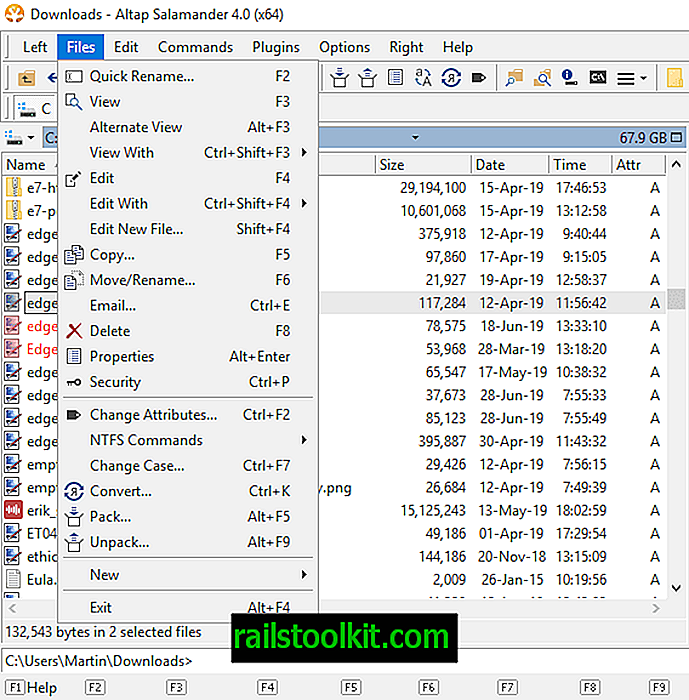
Aby wymienić kilka przydatnych: F2 aktywuje szybką zmianę nazwy, F3 wbudowana przeglądarka, F4 domyślny edytor, a F8 usuwa zaznaczenie. Istnieje również opcja utworzenia nowego pliku i otwarcia właściwości zabezpieczeń.
Wyspecjalizowane operacje na plikach można wywoływać za pomocą Ctrl-F2 w celu zmiany atrybutów pliku, Ctrl-K w celu konwersji pliku lub Alt-F5 w celu spakowania go.
Aplikacja zawiera wtyczki niezbędne do uruchomienia tych operacji, np. Spakuj pliki, rozpakuj archiwa lub zaszyfruj je i odszyfruj.
Menu Edycja i polecenia oferują również kilka interesujących opcji. Edytuj zawiera listę kilku opcji wyboru plików i kopiowania ścieżek, np. W celu skopiowania ścieżki UNC lub odwrócenia zaznaczenia, oraz Polecenia inne przydatne opcje, np. W celu porównania dwóch katalogów, znalezienia plików lub natychmiastowego przejścia do celu łącza.
Przeglądarka działa naprawdę dobrze w przypadku popularnych typów plików, np. Formatów obrazów. Wystarczy nacisnąć F3 po wybraniu pliku do podglądu. Jeśli format pliku nie jest obsługiwany, otrzymasz zamiast tego widok edytora szesnastkowego.
Inną przydatną funkcją Altap Commander jest obsługa operacji sieciowych i FTP. Możesz go używać do udostępniania zasobów sieciowych i nawiązywać połączenia FTP, FTPS, SCP i SFTP.
Program obsługuje kilka przydatnych funkcji, które ułatwiają życie. Możesz dodać dowolną ścieżkę do listy ulubionych, aby uzyskać szybki dostęp, możesz skorzystać z zaawansowanych operacji zaznaczania, takich jak zaznaczenie wszystkich plików z określonym rozszerzeniem, lub zmienić interfejs, dodając lub usuwając określone elementy.
Końcowe słowa
Altap Commander to dobrze zaprojektowany menedżer plików dla systemu Windows; jest szybki, działa dobrze i oferuje prawie niewiarygodną liczbę opcji i narzędzi. Dostępna jest również opcja stonowania interfejsu w celu wyświetlenia mniej opcji.
Teraz Ty : czy korzystasz z zewnętrznego menedżera plików?














